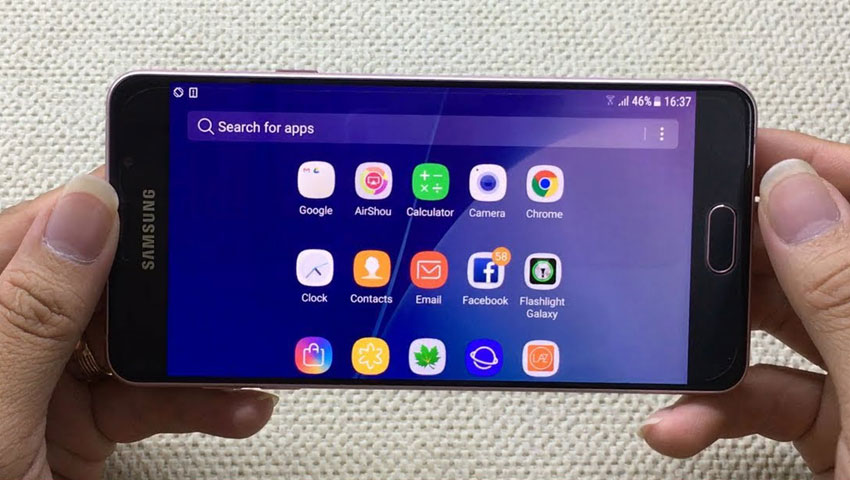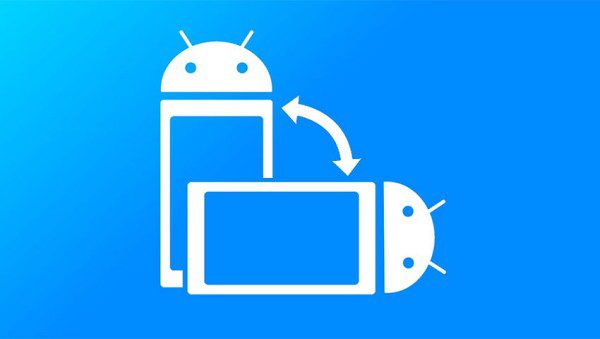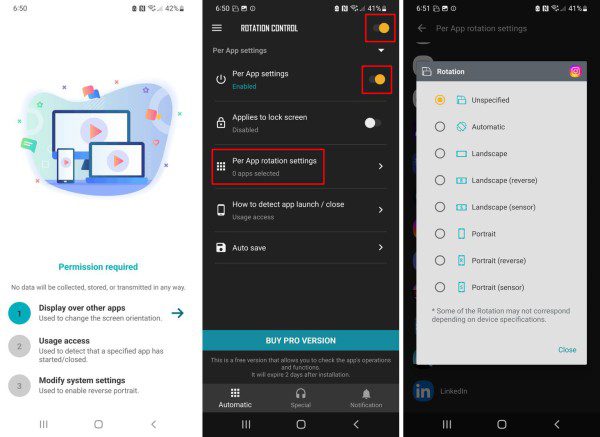ویژگی چرخش خودکار در گوشیهای اندرویدی یک قابلیت بسیار مفید است که باعث میشود، جهت صفحه نمایش به طور خودکار و بر اساس نحوه نگه داشتن گوشی تغییر کند. این ویژگی میتواند در مواقعی مانند تماشای یک ویدیوی یوتیوب، برای تغییر سریع از حالت عمودی به افقی به کار بیاید و شما را از رفتن به منوی تنظیمات بینیاز کند. با این حال، اگر این حالت را فعال نگه دارید، ممکن است در برخی اپ مانند توییتر هر زمان که به طور تصادفی گوشی خود را بیش از حد به طرفین کج کنید، جهت صفحه نمایش تغییر کرده و باعث کلافگی شما شود.
Rotation Control Pro یک برنامه بسیار مفید و کاربردی است که به شما امکان میدهد تنظیمات جهتگیری صفحه نمایش را برای همه برنامه به صورت مجزا مدیریت کنید. این بدان معناست که میتوانید توییتر را در حالت عمودی قفل کنید یا اینستاگرام را طوری تنظیم کنید که تنها در حالت افقی اجرا شود و در عین حال به یوتیوب این اجازه را بدهید که آزادانه بین هر دو حالت جابجا شود. اگر دوست دارید با نحوه کار این برنامه بیشتر آشنا شوید، حتماً در ادامه این مقاله از دیجی رو با ما همراه باشید.
نحوه نصب و استفاده از Rotation Control در دستگاه اندرویدی خود
اگر میخواهید چرخش صفحه را برای چند برنامه دلخواه غیرفعال کنید، یا این ویژگی را برای برنامههایی که معمولاً اجازه چرخش خودکار را نمیدهند فعال کنید، برنامه Rotation Control Pro همان چیزی است که به دنبالش هستید.
بعد از نصب Rotation Control Pro هیچ نیازی به اجرای هر باره آن نخواهید داشت و تیم برنامه یکبار برای همیشه تنظیمات چرخش صفحه را برای هر برنامه به صورت جداگانه اعمال میکند. این برنامه در گوگل پلی 2.99 دلار قیمت دارد، اما نسخه آزمایشی و رایگان آن را میتوانید دانلود کرده و به مدت دو روز استفاده کنید تا در صورت مفید بودن اقدام به خرید نمایید (با یک جستجوی ساده در گوگل میتوان نسخه کامل این برنامه را به صورت رایگان در سایتهای مختلف و منابعی غیر از گوگل پلی پیدا کرد که البته ما در اینجا امکان قرار دادن هیچ لینکی را نداریم).
نسخه آزمایشی و رایگان Rotation Control
نسخه پولی Rotation Control Pro
- پس از نصب برنامه، از شما خواسته میشود چندین مجوز دسترسی را به آن بدهید. این مجوزها به این دلیل هستند که Rotation Control بتواند هنگام اجرای یک برنامه مطلع شده و تنظیمات لازم را اعمال کند.
- در منوی برنامه، مطمئن شوید که گزینههای Rotation Control و Per App Settings فعال هستند (این گزینهها به طور پیش فرض باید فعال باشند).
- روی Per App rotation settings ضربه بزنید و برنامههایی را که میخواهید تنظیمات آنها را تغییر دهید انتخاب کنید. سپس، تنظیمات جهت نمایشگر را برای آنها به دلخواه خود تغییر دهید.
میتوانید برنامههای خاصی را در حالت افقی یا عمودی قفل کنید. همچنین میتوانید آنها را در حالت چرخش خودکار نگه دارید، یا به سادگی از آنها بخواهید تنظیمات چرخشی را که در دستگاهتان فعال کردهاید، دنبال کنند. صرفنظر از اینکه چرخش خودکار بر روی گوشی شما فعال یا غیرفعال است، میتوانید تنظیمات دلخواه خود را برای چرخش هر برنامه تعیین کنید.
در یوتیوب یا توییتر که معمولاً در حالت افقی بهتر اجرا میشوند، میتوانید جهت را روی پرتره قفل کنید. اما اینستاگرام را نمیتوان به صورت عادی در حالت افقی مشاهده کرد، در صورتی که Rotation Control Pro این امکان را نیز به شما داده و این کار را بدون مشکل انجام میدهد.
نکته: ممکن است بعد از نصب Rotation Control Pro متوجه یک اعلان با عنوان “اعلان بیفایده” (Useless Notification) شوید! خود برنامه هم از شما میخواهد اعلانهای کنترل چرخش را غیرفعال کنید، زیرا این اعلانها در حال حاضر تنها به عنوان یک امکان بالقوه در نظر گرفته شدهاند و هیچ هدف خاصی ندارند.
از سادگی Rotation Control Pro لذت ببرید
Rotation Control Pro بعد جدیدی از سفارشیسازی را به دستگاه اندرویدی شما اضافه میکند و باید گفت این کار را به خوبی انجام میدهد. این برنامه هیچ عملکرد زائد و اضافهای ندارد و میتوان گفت یکی از نواقص اصلی اندروید را در زمینه سفارشی کردن جهت نمایش صفحه برطرف کرده است. البته، به غیر از این برنامه، تعداد زیادی اپ دیگر هم برای تغییر نحوه استفاده از گوشی اندرویدی طراحی شدهاند که میتوانند به شما در اجرای هر چه بهتر برنامهها کمک کنند. بنابراین، با یک جستجوی ساده در گوگل پلی میتوانید موارد مشابه دیگر را هم امتحان کنید و اگر با مورد جالبی برخورد کردید، حتماً آن را از طریق بخش کامنتها به دیگر خوانندگان دیجی رو نیز معرفی کنید.